大家都知道在操作电脑的时候,右键的使用频率非常高,软件常用功能也会集成在这里,许多不怀好意的软件也想尽可能霸占这个区域,增加用户打开软件概率,在有的使用较久的电脑上右键打开一看,密密麻麻的重复功能看得人头皮发麻。
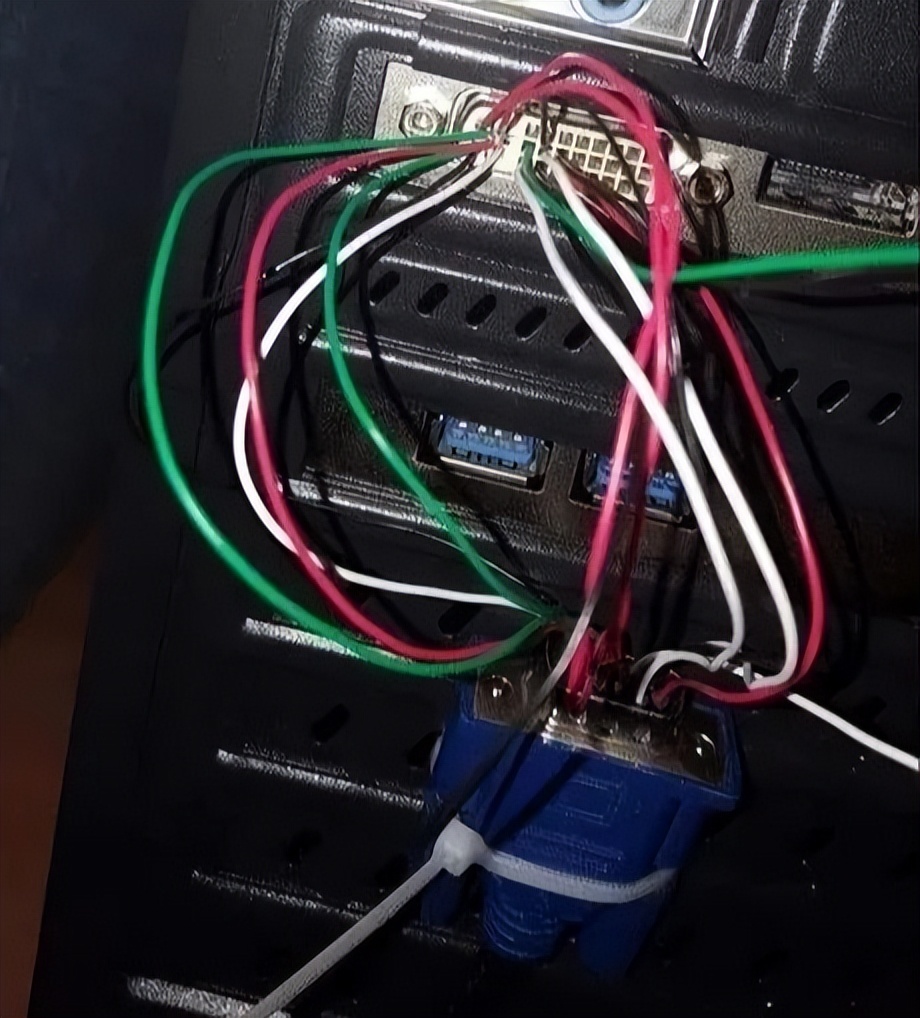
在许多第三方优化的Windows系统上,也会选择在右键菜单里添加一些功能,方便大家使用,Windows系统发展到今天,可以右键管理的软件有不少,随便一搜就是一大把。
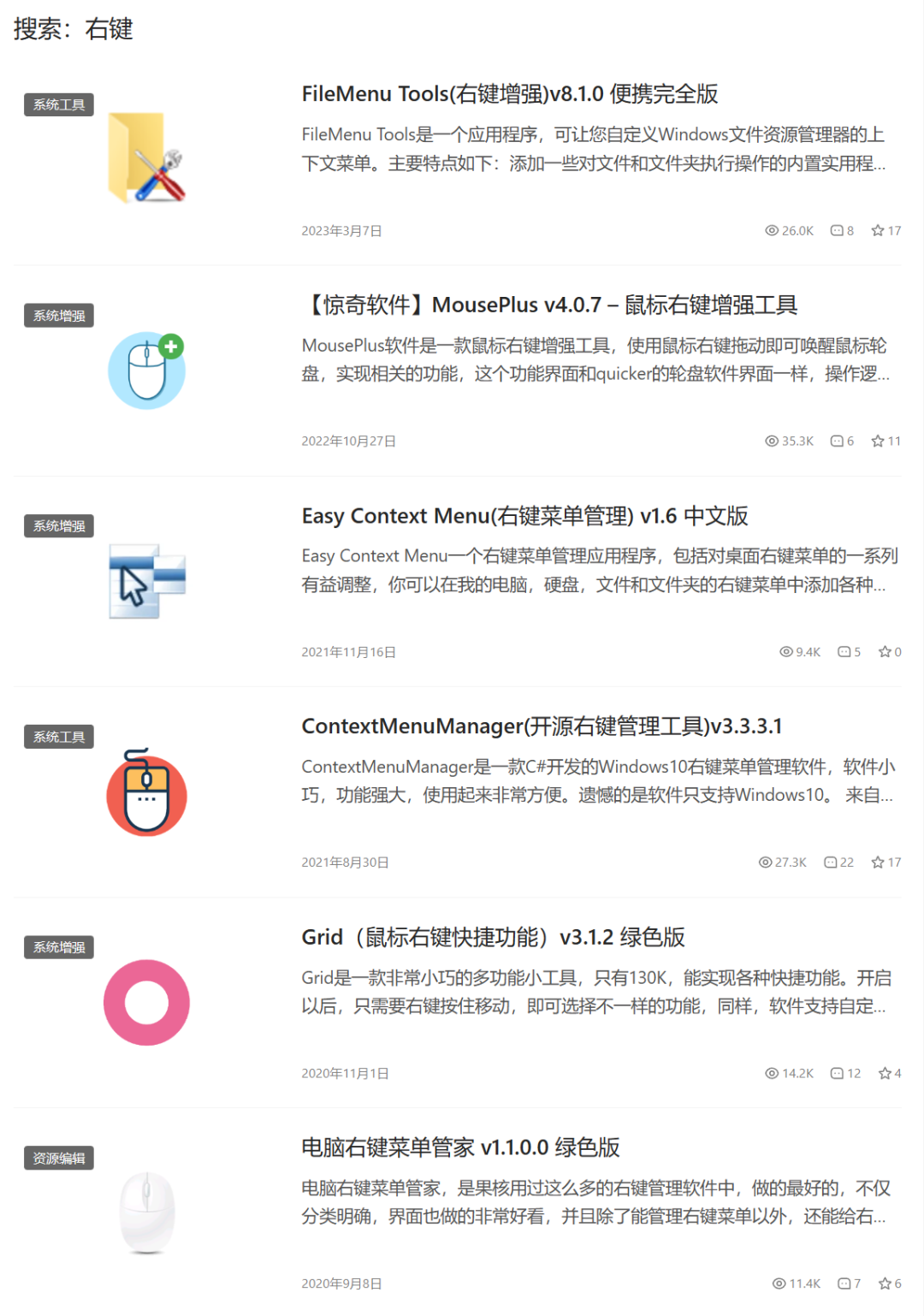
今天体验的这款绿色软件,名字很干脆,就叫——鼠标右键菜单管理。
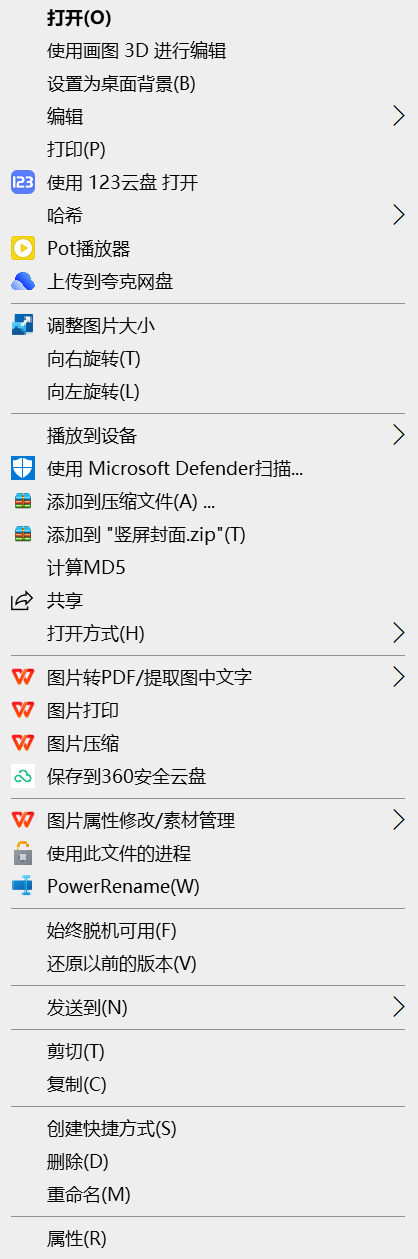
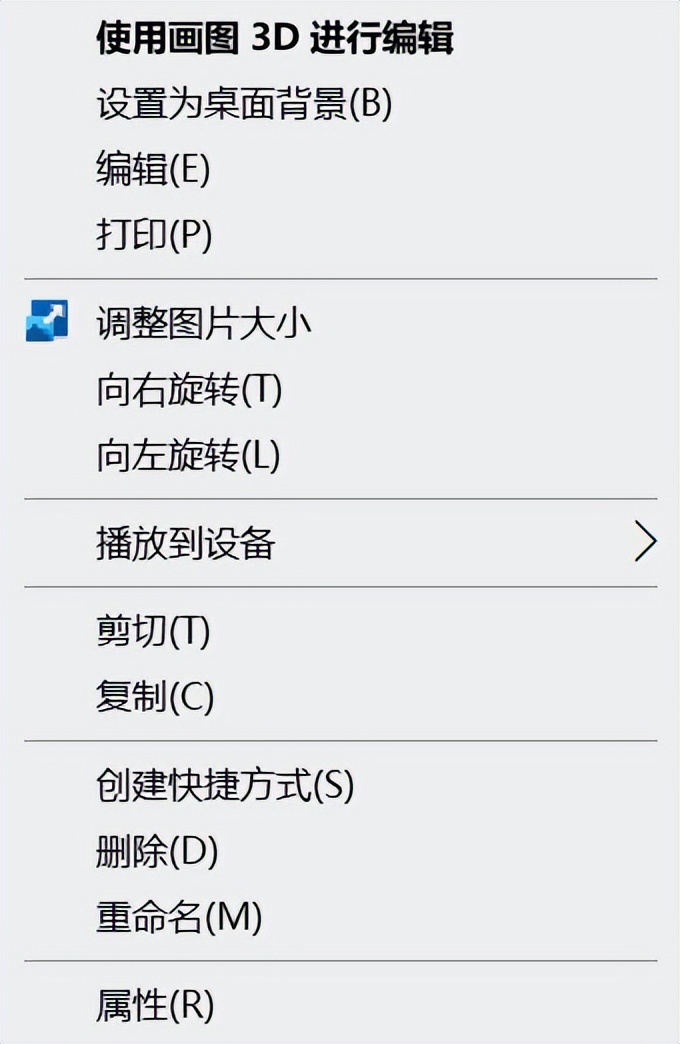
软件的主界面如下,点击左下方的小箭头可以直接管理电脑中所有的右键选项,同时可以检测已经失效的内容,适合找出那些卸载了软件但没清理干净的右键菜单。
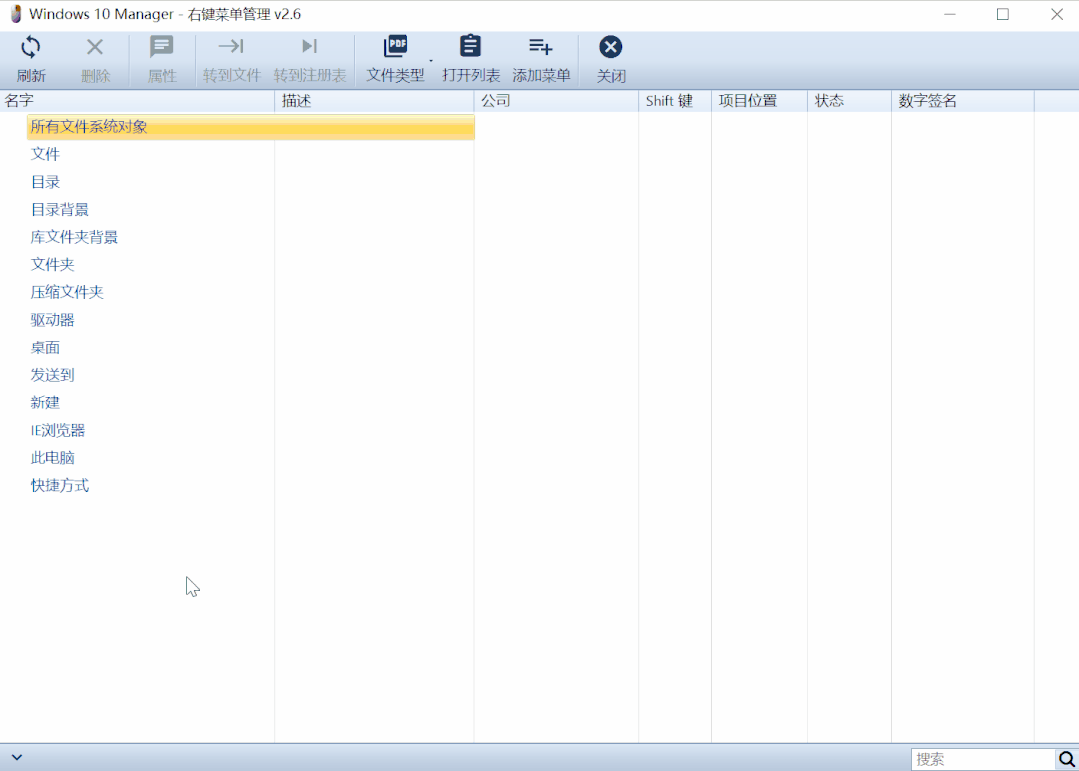
关闭小箭头,每一个选项表示的是在不同的选项上右键,之后都会出现哪些内容,在这里进行分类管理。
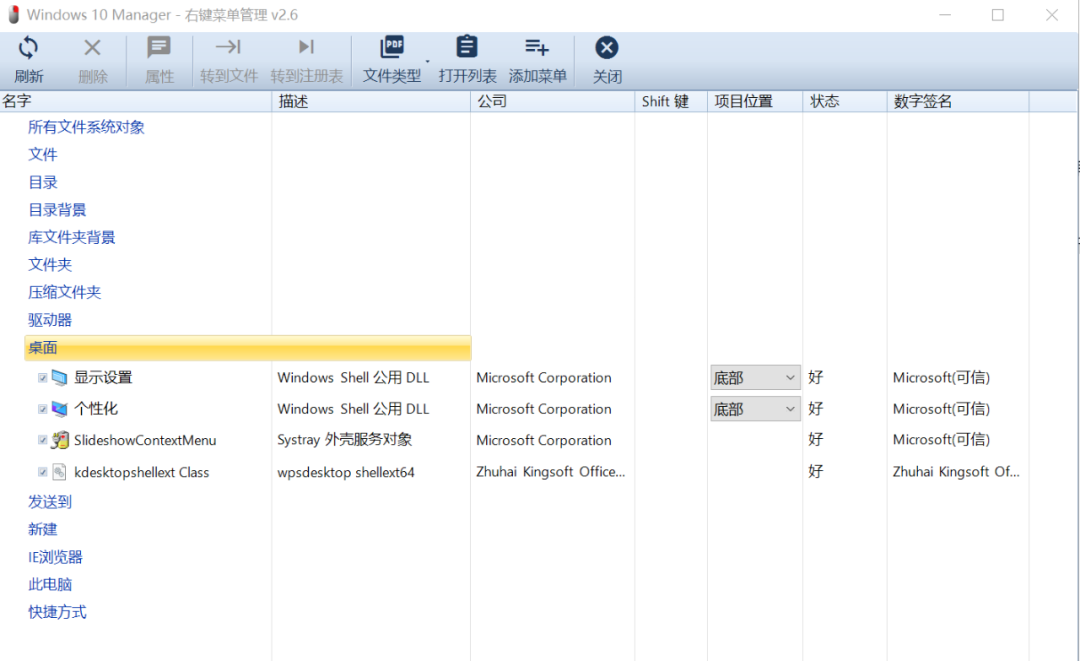
比如说我们现在要在桌面右键添加上几个其他功能,那么不需要在意当前选中的是哪个分类,直接点击“添加菜单”按钮来到新增功能的界面。
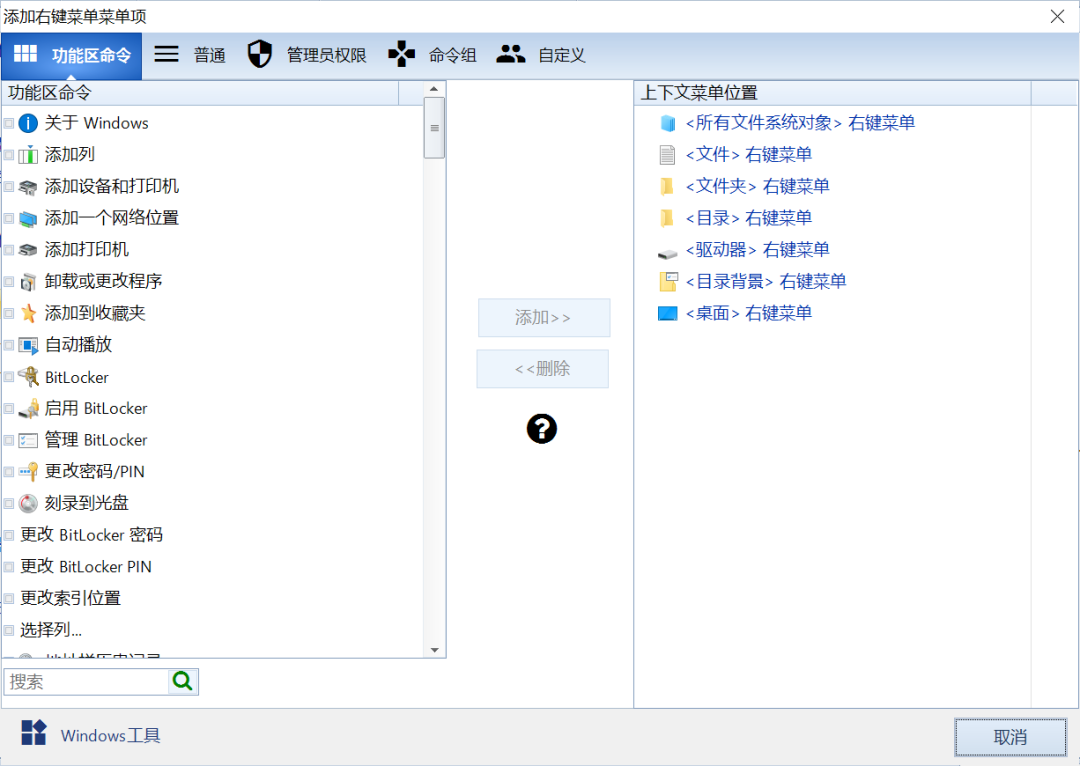
软件提供了一堆可添加的功能。
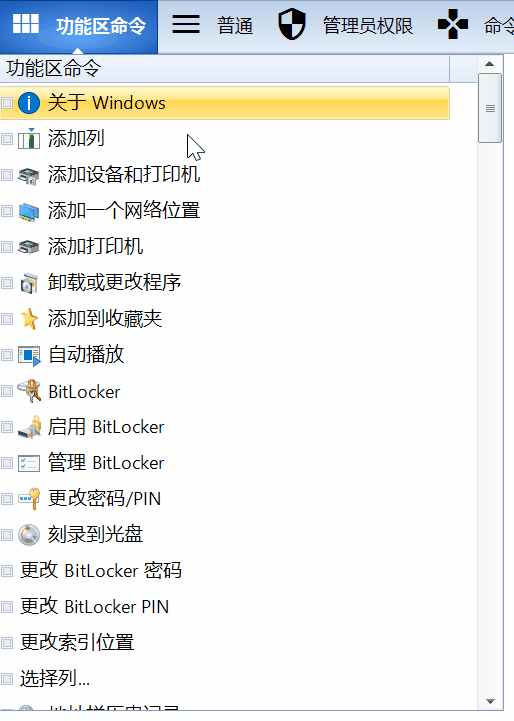
这里以添加一个“关于Windows”的功能为例,在左边把前边的小勾选上,右边选择好要添加的分类完成添加。
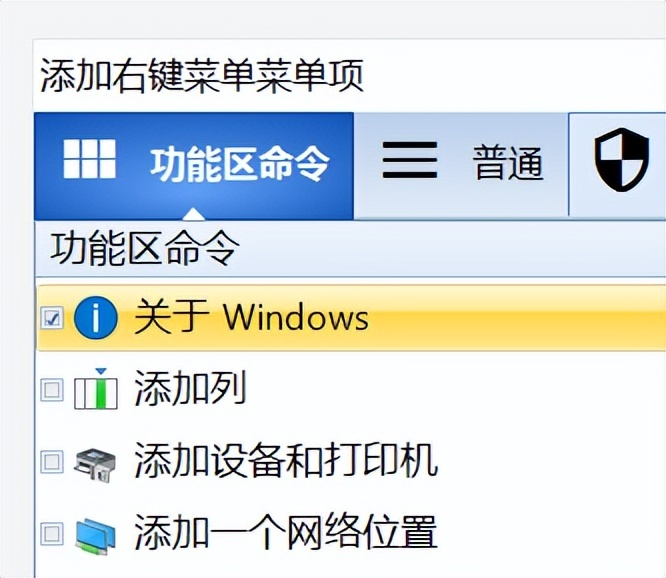
主界面刷新一下,找到对应的项目改一下位置,让它显示在菜单最后一个。
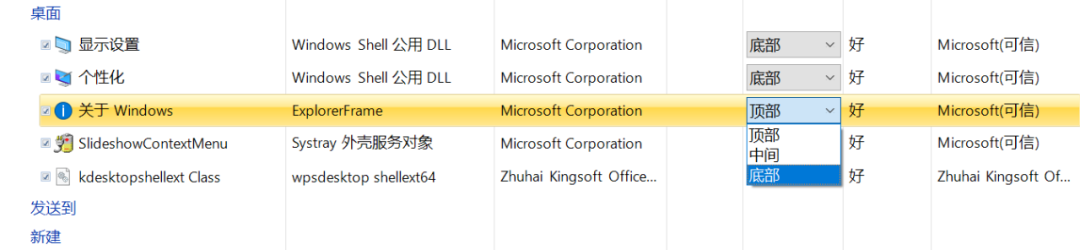
在桌面右键就能看到添加的功能。
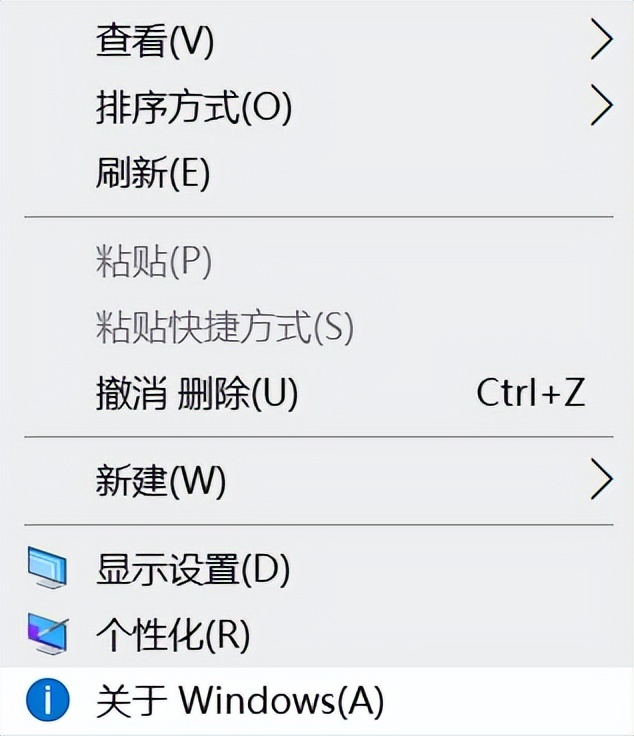
在添加界面旁边的选项,还可以增加功能区命令里面没有的功能,像是增加了哈希值检测、直接复制文本文件里的内容。
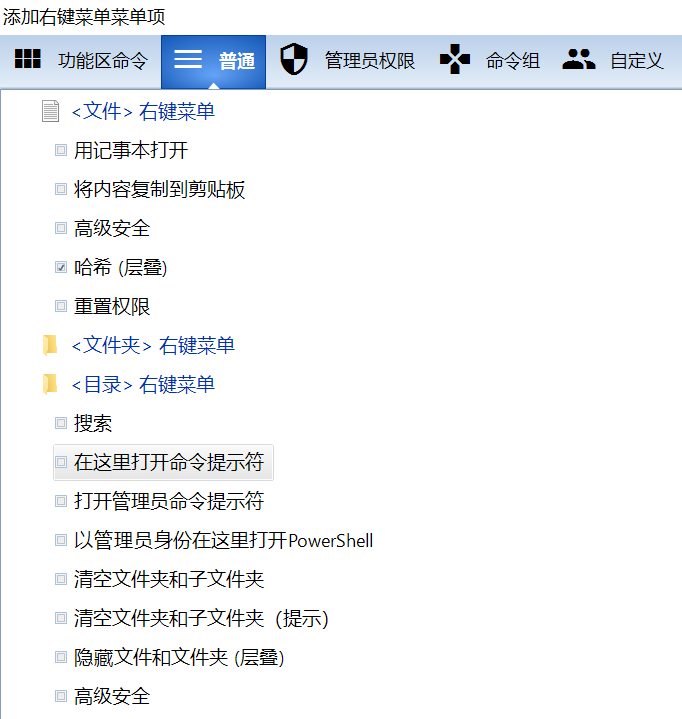
暂停一下

还有一种情况就是,在打开特定后缀文件,会出现一些特定的右键菜单,这时候要管理找起来就麻烦一些,在这个工具里可以在功能栏添加上文件类型后,就能管理对应的项目。

如果是有恶意软件在你的右键里添加了奇怪内容,使用跳转到文件和注册表的功能,是哪个软件设置的一目了然,高级用户还可以用更改注册表的功能,发现和配置一下某些功能的使用方法。
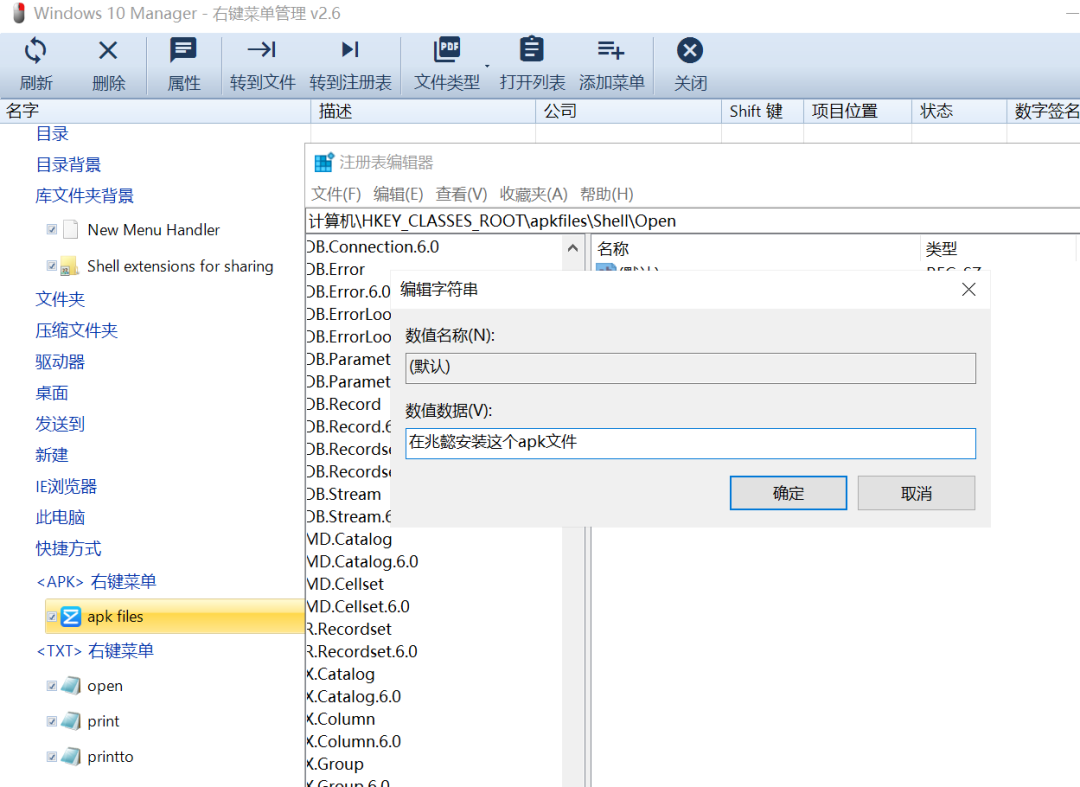
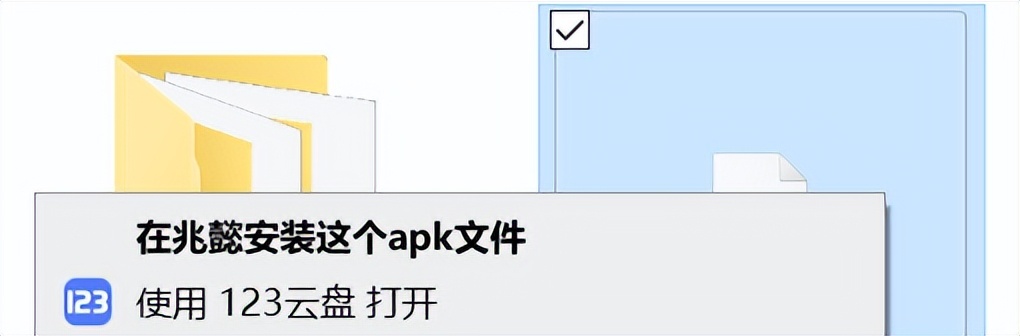
一般情况下,大家可以没有任何风险地使用这个软件,不需要的功能将前面的勾去掉就行,需要的时候再勾选上。
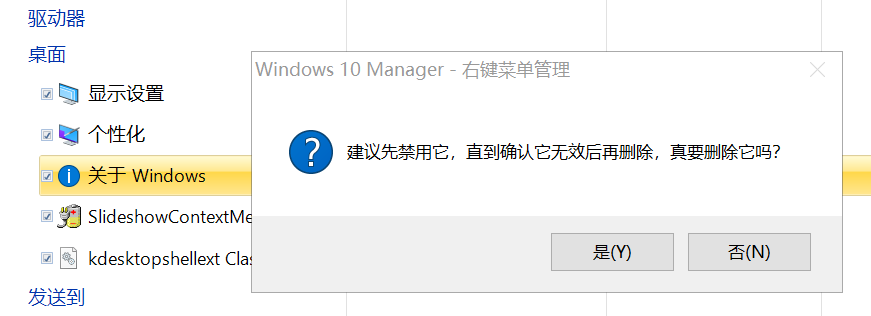
在打开列表功能里,能管理系统的“用什么软件”打开列表,将不常用的软件去掉勾选,选择的时候就清爽许多。
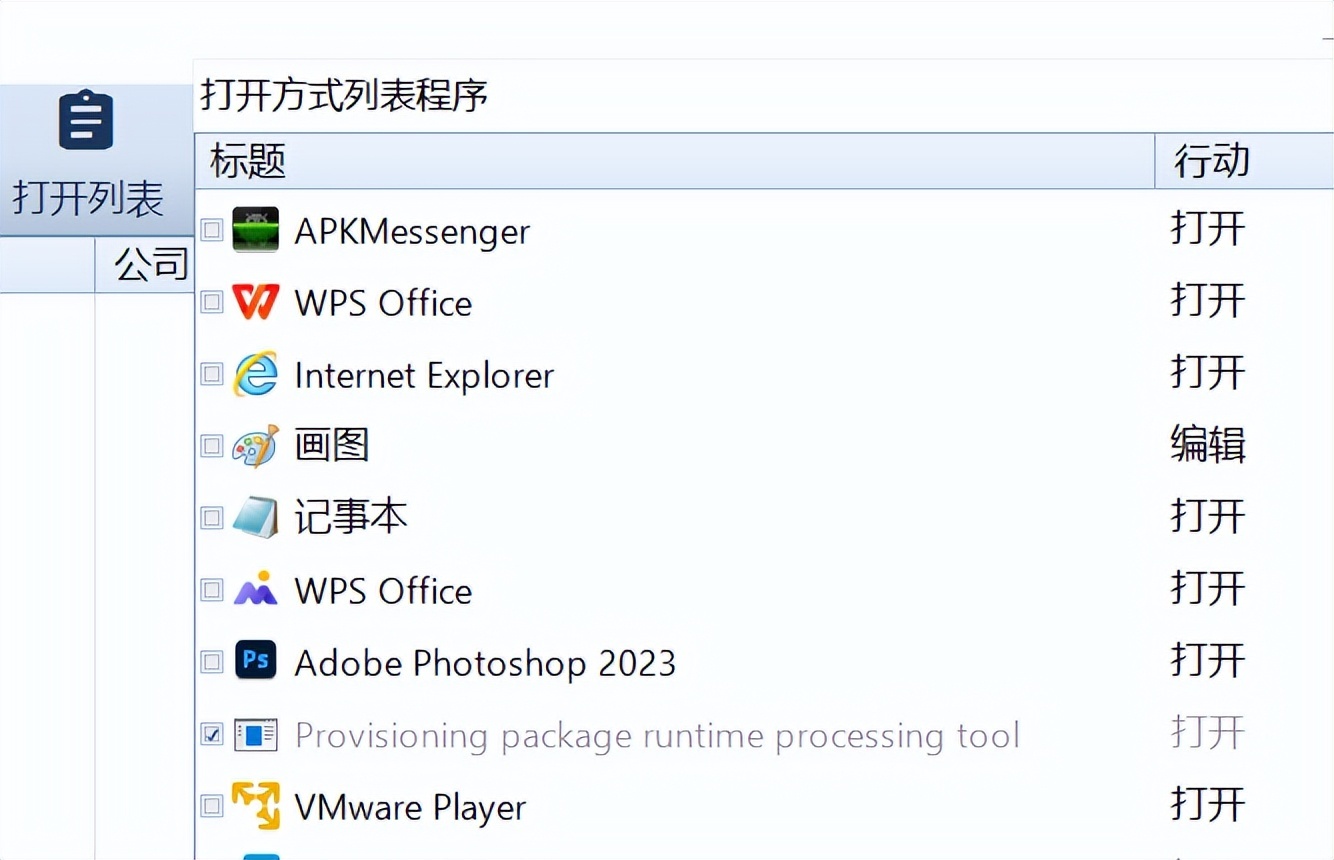
可以在设置里面将常用的软件和文件夹聚合起来,总的来说,这个小工具功能不是最多的,但是胜在比较直观,适合维护电脑的时候找出失效或者关联的右键项目。
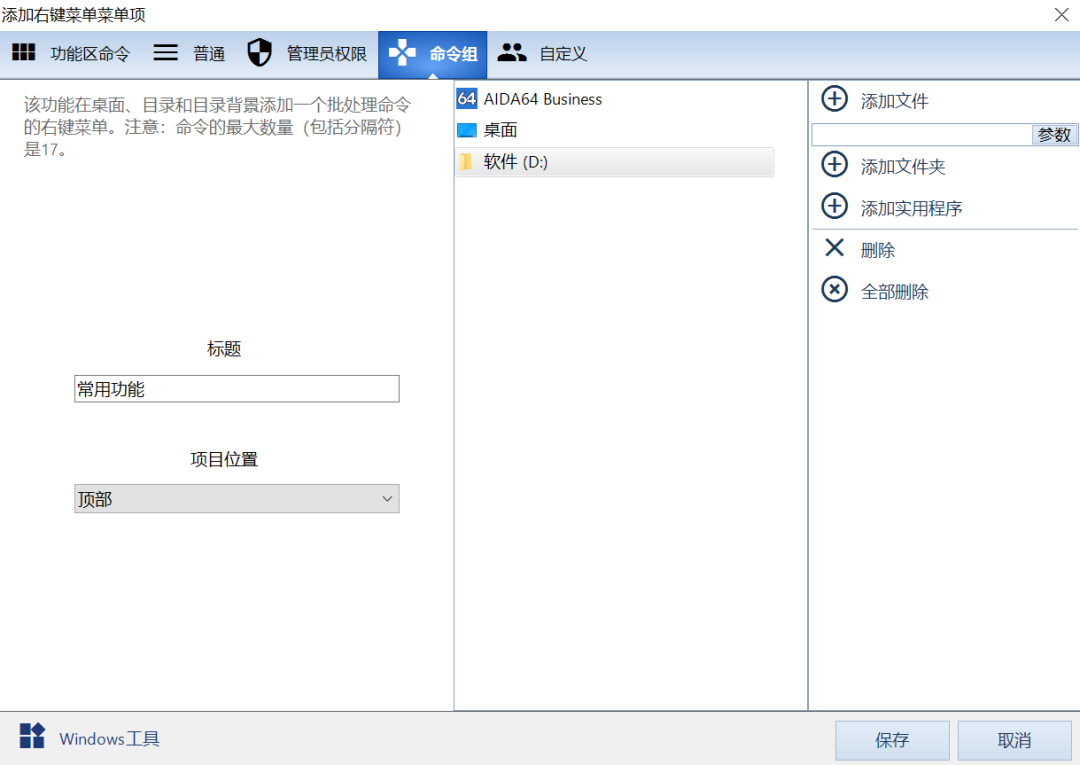
用上一次后“卸磨杀驴”也没事,它不会在电脑上留下残留文件啥的,适合在维护的U盘里备用一个。
 HEU8
HEU8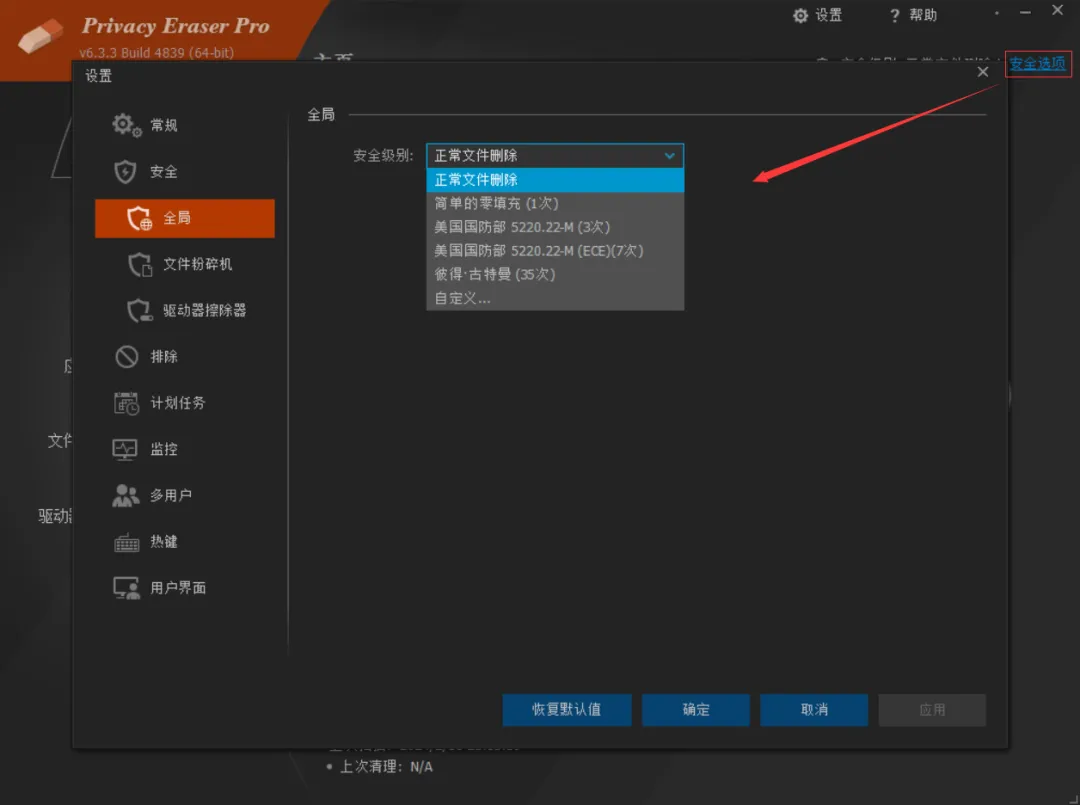

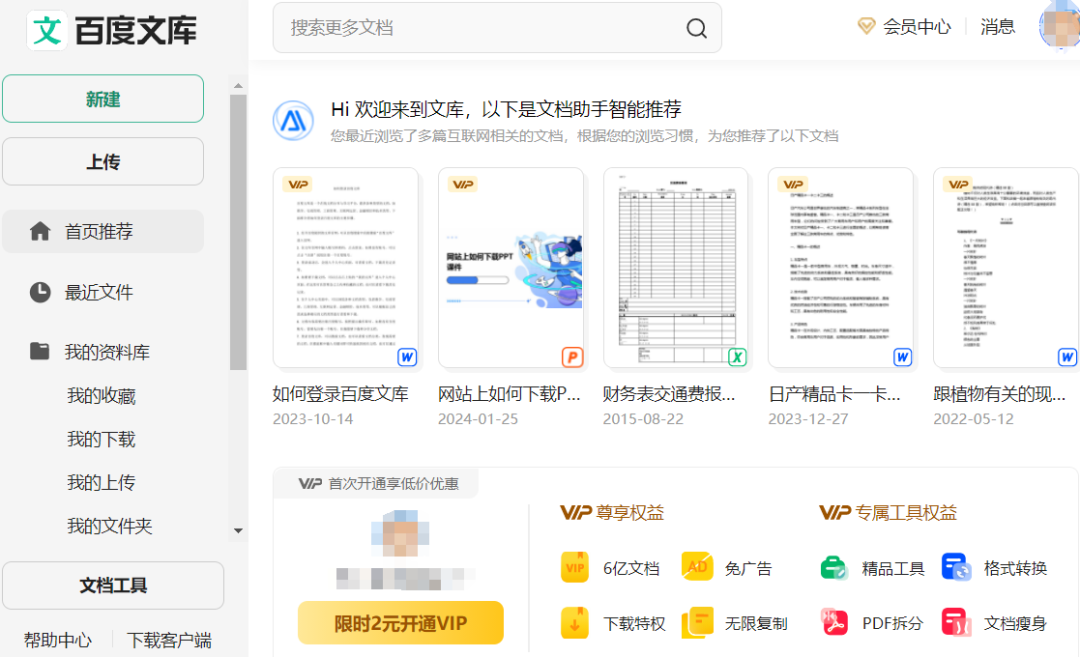
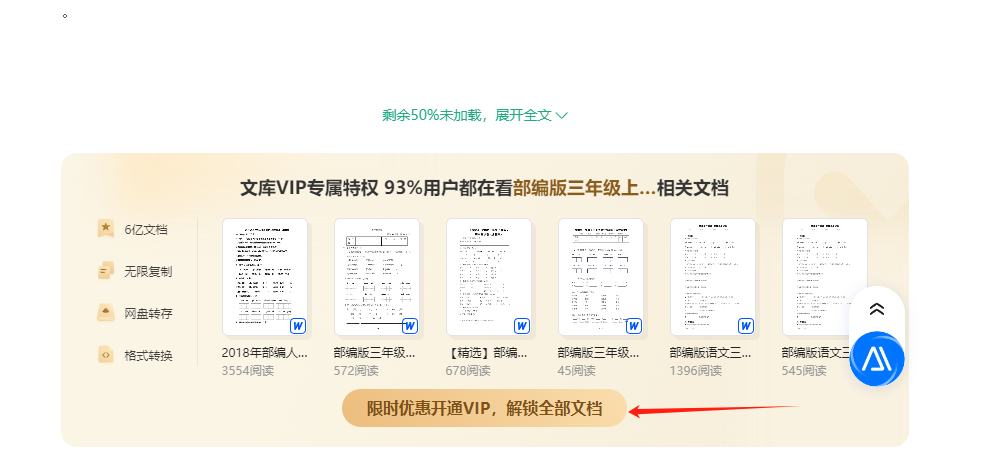
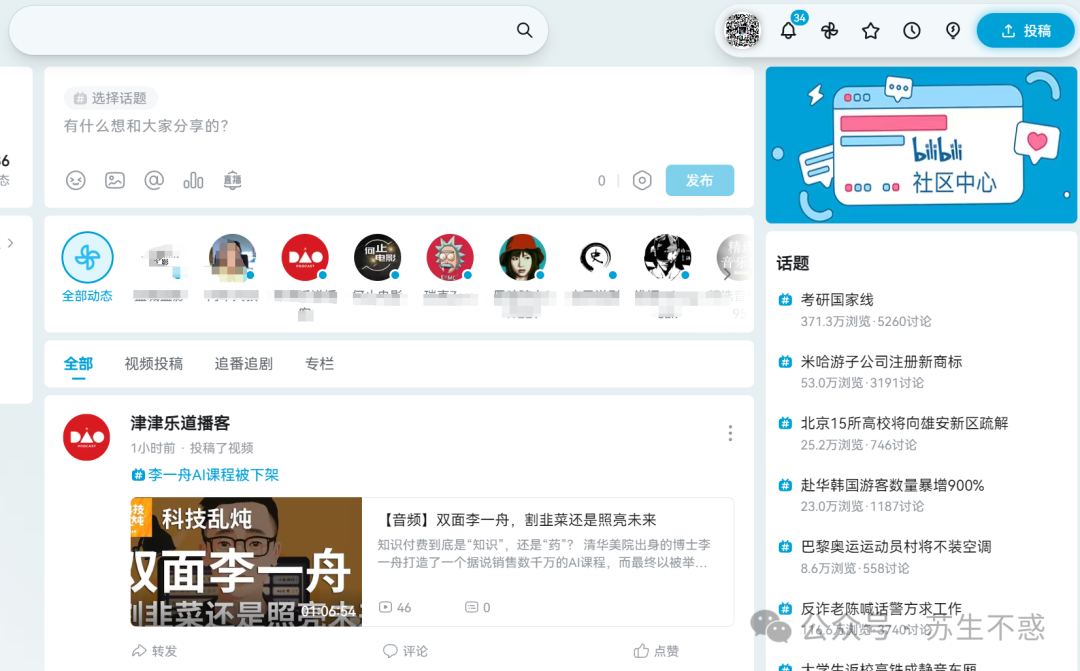

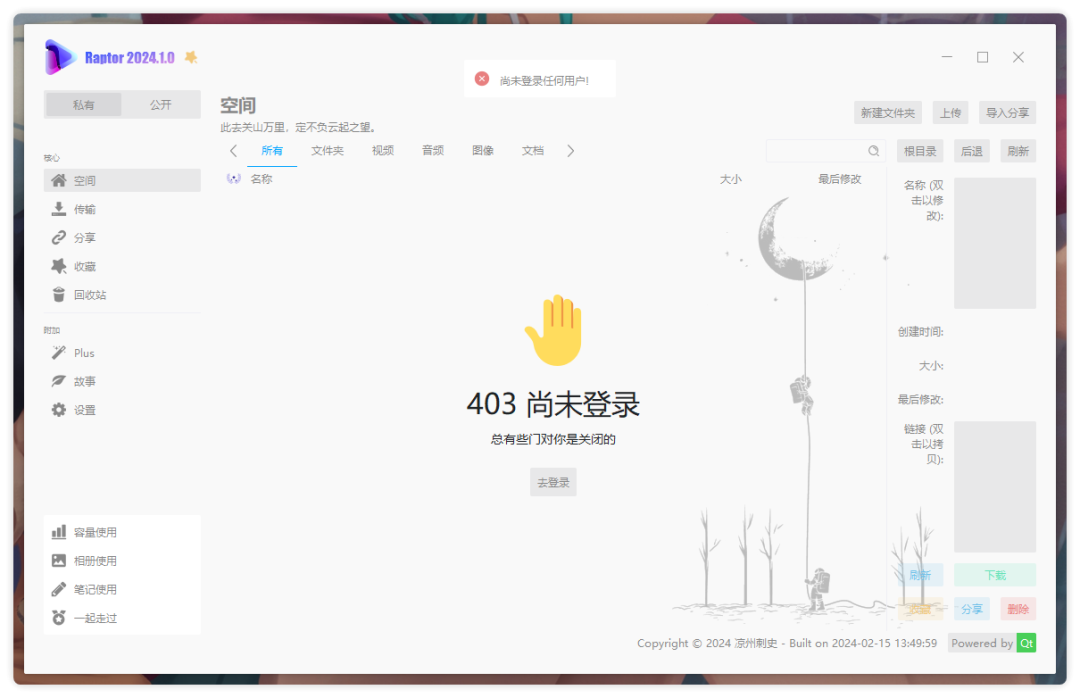
![[强烈推荐] 支持](https://p0.ssl.img.360kuai.com/t013478453b830f8aa9.png?size=816x608)
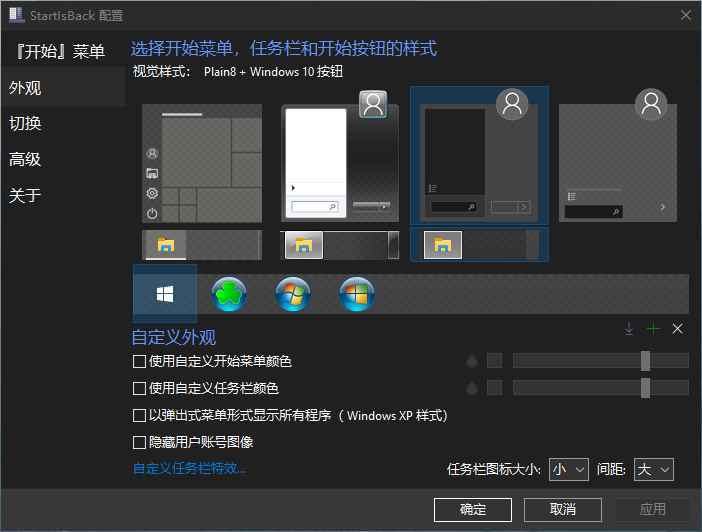



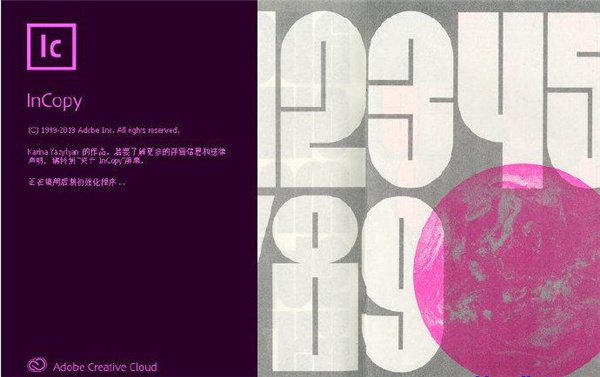


评论前必须登录!
立即登录 注册